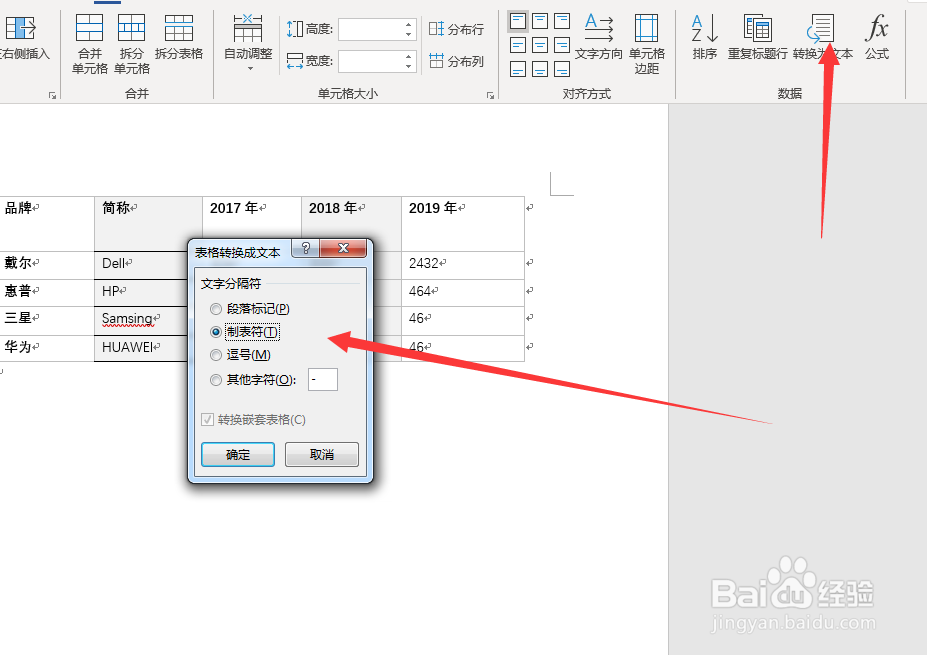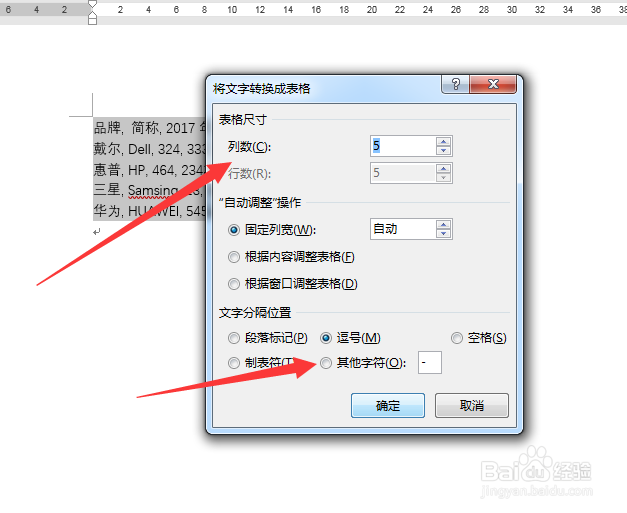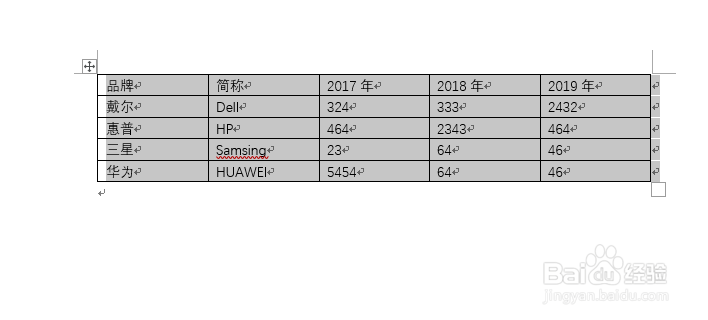1、首先新建一个Word文档,双击打开,为了演示方便,先填充一下画一个表格,填充一些基本的数据,接下来将用这个表格演示转换。
2、把鼠标移动到表格的左上角,出现十字光标后选中表格,顶部茧盯璜阝就出现布局菜单栏,单击布局,找到转换为文本图标,在最右边的数据区域,点击转换为文本弹出表格转换成文本对话框。
3、在弹出的对话框中,文本分隔符有几个可以选择,默认的是制表符,我们点击确定,点击显示隐藏的符合,会看到这些制表符。
4、点击视图菜单栏,在下面有个显示区域,点击勾选标尺,会看到每个制表符上面都有小标尺,拉动标尺可以改变之间的距离。
5、也可以不用制表符,使用逗号,或者其它的字符,这里演示一下逗号,操作方法和上面一样。
6、表格可以转为文本,那么文本能转为表格吗?当然可以,选择需要转换的文本,点击插入,表格下面有一个文本转换为表格的选项,盼内溲铫点击后弹出对话框,默认已经设置好了行数和列数,分隔符也默认选好了,也可以自己根据需要调整。
7、点击确定后即可转换成表格,在视图,显示区域勾选标尺,可以看到顶部也有一些标尺,拖动可以改变一列一列的大小。